Powiększanie i zmniejszanie widoku na inteligentnej mapie
Inteligentną mapę można powiększyć, aby zobaczyć wszystkie kamery i inne urządzenia w lokalizacji. Można również zmniejszyć widok jednej lokalizacji, aby uzyskać przegląd wszystkich, a następnie powiększyć inną.
Po wybraniu inteligentnej mapy można ją powiększyć w następujący sposób:
-
Użyj kółka myszy.
-
Jeśli masz klastry, kliknij dwukrotnie klaster albo kliknij go prawym przyciskiem myszy i wybierz opcję Powiększ. Inteligentna mapa zostanie powiększona do poziomu, na którym widoczne są wszystkie urządzenia lub klastry podrzędne w klastrze.
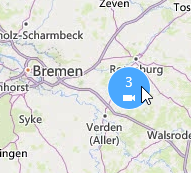
-
Naciśnij i przytrzymaj klawisz SHIFT, a następnie przeciągnij kursor, aby wybrać obszar na inteligentnej mapie. Mapa zostanie powiększona i wyśrodkowana na wybranym obszarze.
W przypadku korzystania z jednej z poniższych usług mogą wystąpić ograniczenia dotyczące stopnia powiększenia mapy:
-
Bing Maps
-
Google Maps
-
Milestone Map Service
-
OpenStreetMap
Jeśli przekroczysz ograniczenie powiększenia, na inteligentnej mapie nie może być wyświetlane tło geograficzne. Inne warstwy z urządzeniami i obrazami plików kształtu nadal są wyświetlane.

